Как пользоваться Discord

Discord – это бесплатная программа, которая позволяет вести общение с друзьями с помощью простых текстовых сообщений и голосовой связи. Весь функционал мессенджера заточен, под людей кто любит играть в компьютерные игры в команде.
В случае необходимости можно устроить даже видео конференцию. Запустить можно на любой операционной системе компьютера, ноутбука, телефона или планшета. Так же есть отдельная веб-версия, которая запускается в браузере.
Есть море встроенных функций, при желании можно подключить сторонние модули. При всей своей красоте, она потребляет минимум компьютерных ресурсов, что позволяет запустить даже на слабых железках.
С чего начать
Знакомство с Discord можно начать только после того как вы выполните простую поочередность действий:
- регистрацию своего аккаунта;
- скачаете программу;
- установите;
- запустите;
- и пройдете авторизацию.
При первом входе в свою учетную запись, вам предложат пройти краткий курс по созданию личного сервера.
НЕ ПОЛЬЗУЙСЯ DISCORD (пока не посмотришь это)

Рекомендуется не пропускать, а внимательно изучить предложенную инструкцию. Она так же покажет как добавить друзей.
В данной статье пойдет речь о более важных вещах:
- основные деления на рабочие области, которые присутствуют в программе;
- настройка учетной записи, Discord;
- поиск новых серверов и подключение к ним.
По порядку обо всем, что нужно знать о данном мессенджере, если вы ранее с ним не сталкивались.
Рабочие области программы
Вся работа Discord построена на двух вкладках:

В зависимости от выбранной, меняется общий вид рабочей области программы.
Внимание! При этом без изменений остается только область с именем аккаунта, быстрым доступом к микрофону со звуком и настройки.

Что из себя, представляет вкладка – Друзей:

- Поиск друга (распространяется только на тех, с кем вы подтвердили дружбу) или беседы.
- В данной графе можно просмотреть все контакты, с кем одобрена дружба. При выборе любого из них, сразу начнется тет-а-тет переписка.
- Окно с личными переписками между вами и каждым другом в отдельности.
- В данной графе разместилась функция – Добавить друга, а так же сортировка друзей. Еще можно проверить новые заявки на дружбу.
- Основное окно, где отображаются друзья.
Если выбрать друга для личной переписки, большое окно изменится на чат.

Вкладка со списком серверов:

- Доступ к быстрым и основным настройкам сервера.
- Список текстовых и голосовых каналов. Можно создавать открытые и закрытые каналы с фиксированным количеством мест. Количество таких каналов – неограниченно.
- Информационный блок, отображает название канала, в котором вы находитесь.
- Оповещение о непрочитанных сообщениях.
- Закрепленные сообщения.
- Скрыть или показать список участников сервера(№9).
- Поиск по сообщениям.
- Окно чата с историей.
- Список участников.
Теперь, когда все части основного интерфейса были изучены, время переходить к настройкам. Несмотря на то, что сервер уже был создан, сначала необходимо произвести настройку Discord. И только потом переходить к отладке всех функций сервера.
Настраиваем программу
Дискорд имеет очень гибкую возможность калибровки всех аспектов функционирования. Поэтому в приведенной инструкции будет представлена только общая рекомендация. Для достижения более гладкой работы, рекомендуется уделить пару часов своего времени для более деликатной шлифовки каждого раздела.
Чтобы открыть опции, с любой вкладки, нажмите на – Шестеренку, которая расположена в панели быстрого доступа.

В вашем распоряжении будет семнадцать пунктов. Из них только четырнадцать основных, один для контроля обновлений, ещё один для платной подписки, и последний – выход.

Значение каждого пункта:
- Учетная запись пользователя.
 В данном разделе у вас есть возможность подключить дополнительный уровень защиты – Двух факторная аутентификация (на практике применяется очень редко). А так же с помощью кнопки – Изменить, можно откорректировать указанные ранее данные. Например, поменялась электронная почта, или вы решили изменить имя аккаунта.
В данном разделе у вас есть возможность подключить дополнительный уровень защиты – Двух факторная аутентификация (на практике применяется очень редко). А так же с помощью кнопки – Изменить, можно откорректировать указанные ранее данные. Например, поменялась электронная почта, или вы решили изменить имя аккаунта.  Чтобы подтвердить изменения потребуется указать действующий пароль от аккаунта и нажать сохранить.
Чтобы подтвердить изменения потребуется указать действующий пароль от аккаунта и нажать сохранить.
- Конфиденциальность.
 Тут скрыты фильтры сообщений. Вы можете отключить, или ужесточить проверку личных сообщений. В зависимости от заданного критерия будет производиться удаление (или нет) спама, цензурной лексики и прочего материала с области клубнички.
Тут скрыты фильтры сообщений. Вы можете отключить, или ужесточить проверку личных сообщений. В зависимости от заданного критерия будет производиться удаление (или нет) спама, цензурной лексики и прочего материала с области клубнички. - Приложение.
 Все дополнительные модели, которые устанавливаются в мессенджер, можно проверить тут. Только программы, игры отображаются в десятом пункте.
Все дополнительные модели, которые устанавливаются в мессенджер, можно проверить тут. Только программы, игры отображаются в десятом пункте. - Интеграции.
 Синхронизация с учетными записями разных игровых платформ, социальных сетей и игр.
Синхронизация с учетными записями разных игровых платформ, социальных сетей и игр. - Discord Nitro (платная подписка).
 Это VIP статус, который приобретается по подписке на месяц или год. Обязательно с привилегиями, увеличен допустимый размер отправляемых файлов, смайлы без ограничений, конференция в 60 FPS. А самым веселыми возможностями выступает установка анимированного аватара, и изменение специального тега возле имени на любой другой (все бонусы действуют только на протяжении подписки).
Это VIP статус, который приобретается по подписке на месяц или год. Обязательно с привилегиями, увеличен допустимый размер отправляемых файлов, смайлы без ограничений, конференция в 60 FPS. А самым веселыми возможностями выступает установка анимированного аватара, и изменение специального тега возле имени на любой другой (все бонусы действуют только на протяжении подписки). - Голос и видео.
 Можно задать предварительный уровень громкости голоса собеседника, а так же свой микрофон. Выбрать активацию по голосу или через начатие кнопки.
Можно задать предварительный уровень громкости голоса собеседника, а так же свой микрофон. Выбрать активацию по голосу или через начатие кнопки. - Оверлей.
 Пригодиться только тем, кто занимается стримами или видео конференциями. На экране отображает аватарку и имена тех, кто говорит.
Пригодиться только тем, кто занимается стримами или видео конференциями. На экране отображает аватарку и имена тех, кто говорит. - Уведомления.
 Оповещение о происходящем на всех серверах, в которые вы вступили.
Оповещение о происходящем на всех серверах, в которые вы вступили. - Горячие клавиши.
 Для определенных действий можно задать специальные сочетания клавиш.
Для определенных действий можно задать специальные сочетания клавиш. - Игры.
 Все установленные и доступные игры на вашем компьютере или телефоне отображаются тут. Во время игры, в вашем статусе добавляется строчка – Играет в … (название игры).
Все установленные и доступные игры на вашем компьютере или телефоне отображаются тут. Во время игры, в вашем статусе добавляется строчка – Играет в … (название игры).

- Текст и изображение.
 Можно задать авто воспроизведение смайлов, гиф и других форматов всех файлов которыми можно обмениваться через чаты.
Можно задать авто воспроизведение смайлов, гиф и других форматов всех файлов которыми можно обмениваться через чаты.
- Внешний вид.
 Можно изменить тему с Темной на Светлую. Так же задать размер отображаемых элементов интерфейса и размер шрифта для текстовых сообщений.
Можно изменить тему с Темной на Светлую. Так же задать размер отображаемых элементов интерфейса и размер шрифта для текстовых сообщений. - Режим стримера.
 Дополнительные меры по настройке стрим площадки. Поможет скрыть личные данные, которые могут высветиться при покупке игрового золота во время трансляции.
Дополнительные меры по настройке стрим площадки. Поможет скрыть личные данные, которые могут высветиться при покупке игрового золота во время трансляции. - Язык.
 Изменения касаются только интерфейса. Выбранный язык загружается сразу, без перезагрузки мессенджера.
Изменения касаются только интерфейса. Выбранный язык загружается сразу, без перезагрузки мессенджера. - Настройка Windows.
 Автозапуск программы с включением компьютера.
Автозапуск программы с включением компьютера. - Список изменений.
 Окно запускается отдельным окошком. Есть информация о более старых обновлениях, и подробным описанием про исправленные ошибки и добавленные функции.
Окно запускается отдельным окошком. Есть информация о более старых обновлениях, и подробным описанием про исправленные ошибки и добавленные функции. - Выйти.
 Выход с программы. Иметься ввиду полное закрытие, при этом учетная запись сохраняется. При повторном запуске авторизация не потребуется.
Выход с программы. Иметься ввиду полное закрытие, при этом учетная запись сохраняется. При повторном запуске авторизация не потребуется.
В меру популярности мессенджера, очень сложно поднять свой сервер, если нет друзей. Чтобы они появились, их следует найти на похожих серверах.
Как найти и вступить в чужую группу
Чтобы ускорить процесс поиска, лучше с помощью браузера сразу найти специальные сайты, которые посвящены – Группам в Дискорде. Выбрав любой из их, с помощью встроенных фильтров подбираете тематику группы и нажимаете вступить.

Не все группы могут оставлять кнопку с прямой ссылкой. Иногда оставляются только адрес. В таком случае выделяете адрес и копируете, затем открываете Дискорд и нажимаете на – Плюс в пунктирном круге.

Далее выбираете – Войти на сервер.

Вставляете приглашение в нужную графу и подтверждаете вход.

В списке слева, должна добавиться новая иконка с группой.

Затем выбираете необходимый раздел в чате и начинаете знакомиться со всеми. После чего добавлять в друзья кого сочтете нужным или всех сразу.
Особенности программы
Достоинств у мессенджера очень много. Синхронизация с играми позволяет быстро найти себе команду, чтобы начать играть и получать ещё больше удовольствия от любимой игры. Гибкая система опций позволяет в голосовом чате задать индивидуальную громкость микрофона каждому из участников в отдельности.
Если нужно, вы легко сможете усилить громкость тому кого плохо слышно и на оборот понизить если кто-то через чур громкий. В голосовой чат можно пригласить бота, который на фоне вашей беседы будет проигрывать вашу любимую музыку. Слышать будут ее все участники вашего чата.
Источник: discordfree.ru
Discord — платформа для дистанционного обучения

Ваши ученики переходят в онлайн, и оказывается, что у них возникли проблемы с Skype: прерывается связь, плохой звук? Вы можете решить эту проблему за пять минут. Установите Discord. Большинство подростков уже активно используют эту программу для общения во время онлайн-игр и записи стримов. Ее освоение не займет много времени, а бонусы будут отличные!
Что такое Discord и ее возможности
Эта бесплатная программа создавалась для геймеров для обмена текстовыми и голосовыми сообщениями — по сути как интернет-телефон. Все важные и не очень функции в Discord бесплатны, кроме самых замороченных, но они нам и не нужны.
Discord пользуется доброй славой за следующие преимущества:
— хорошее качество звука и видео;
— отличная оптимизация программы — очень экономное использование ресурсов компьютера;
— возможность создания серверов (аналог групп в скайпе) с функцией разделения на подгруппы — чаты и присвоения участникам различных ролей;
— безопасность — в режиме стримера Discord блокирует все ваши данные от других пользователей;
— возможность добавления в ваши серверы ботов для развлечения и/или информирования посетителей.
Ученики при этом видят только демонстрацию экрана учителя в Дискорд. Вы можете общаться с учениками как будто вы в классе. И посторонних в свой виртуальный класс вы можете не пускать.
Как запустить Discord и стартовать?
1. Скачиваем программу на ПК со страницы загрузки. Для телефонов и планшетов здесь: Google Play store или Apple App Store
2. Устанавливаем (соответственно двойной клик на скачанный файл).
3. Создаем личный аккаунт на сайте или в самом приложении
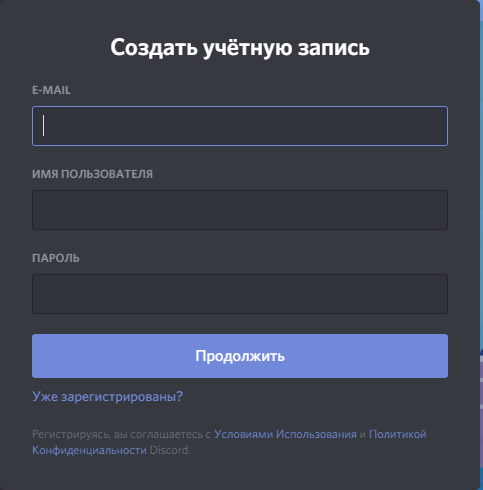
Входим, используя эти данные. Все! Можно уже звонить) Далее по интерфейсу проведут мини-экскурсию подсказки с восклицательным знаком.
Если нужны дополнительные возможности для общения в серверах — подтверждаем почту, проходя по ссылке в письме. Об этом вам расскажет яркая оранжевая полоса вверху страницы.

На случай, если вы забыли — подсказки:
1. Для добавления друзей в Дискорде нажимаем на кнопку с таким же названием и в строке поиска пишем имя, хэштег и номер.
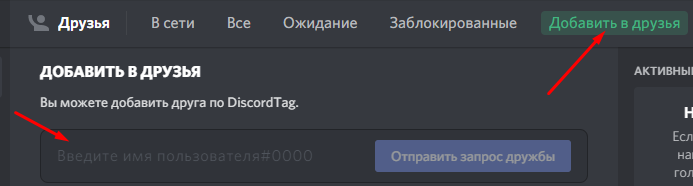
Вас могут найти по тем же данным, они написаны в левом нижнем углу.
2. Для создания группового чата нажимаем на символ в правом верхнем углу, выбираем участников (отмечая галочкой или по поиску) и нажимаем синюю кнопку «Создать групповой чат». Внимание — не более десяти человек! Для большего количества участников нужно создать сервер (что тоже очень просто).
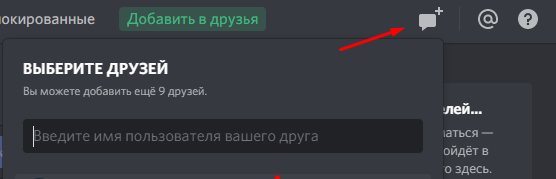
3. Чтобы начать беседу/видео встречу, нажмите на имя друга на панели слева. Так вы войдете на страничку личных сообщений. Писать мы будем в строчке внизу, а звонить, нажимая на значки в правом верхнем углу.
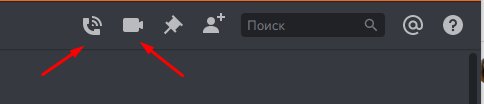
Как добавить в Дискорде?
В беседу можно добавлять участников, нажав на небольшой значок в том же ряду.
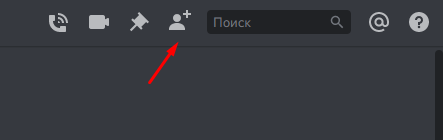
4. В чат можно добавлять эмодзи, гифки, загружать свои файлы не более 8 мб, что очень важно — ваши задания ученик получит, может увеличить и даже открыть оригинал и скачать, если это необходимо.
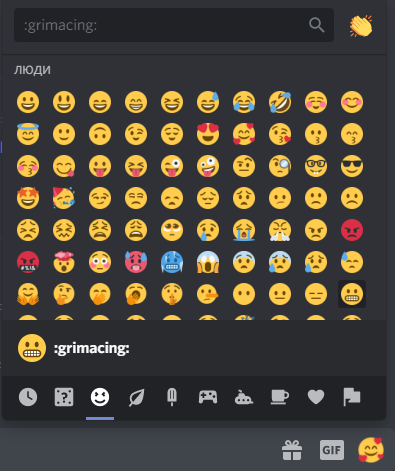
5. Для демонстрации экрана нужно навести курсор на изображение друга (ученика) во время видеозвонка, нажать на значок, изображающий монитор со стрелкой и выбрать режим: весь экран или только приложение. Предполагаю, первый вариант подходит преподавателям для демонстрации презентации или worksheet. Подробнее можно почитать на официальном сайте поддержки пользователей Discord.
Данное видео от геймера, сравнивающего Discord со Skype, поможет окончательно сделать выбор.
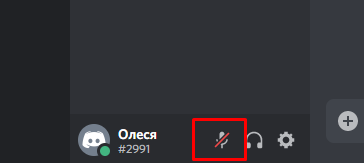
2. Теперь заходите в настройки пользователя (нажмите на шестеренку в строке рядом с вашим ником/именем).
После чего откройте раздел «голос и видео» и проверьте:
— правильно ли выбрано устройство ввода (особенно, если у вас подключено несколько микрофонов);
— проверьте громкость микрофона (сделайте ее на максимум);
3. Если не помогло, то заходите в панель управления Windows, в «Звуки» и проверьте настройки микрофона. Далее во вкладке «связь» посмотрите, стоит ли у вас уменьшение громкости звука при разговоре. Поставьте на 50-80%.
Во вкладке «Запись» выберите ваш микрофон и откройте его свойства. Обратите внимание, какой из них выбран по умолчанию. Далее во вкладке «Уровни» проверьте громкость микрофона.
Сама по себе программа Discord не уступает по функциональности Skype. Работает устойчивее. Но обе эти программы никак не рассчитаны на уроки английского.
Поэтому ближайшее будущее за специальными платформами и сервисами, которые снимут с преподавателя хотя бы часть нагрузки и рутины.
Воспользуйтесь интерактивной рабочей тетрадью Skysmart — разработкой онлайн-школы Skysmart совместно с АО «Издательство «Просвещение». Это самый простой способ для учителя отправить ученикам задание на уроке или домашнее задание и получить результаты моментально после выполнения.
Электронная рабочая тетрадь — дополнительный инструмент к любому формату дистанционного обучения, сочетается с любыми сервисами и не требует сложной регистрации через школы — можно пользоваться сразу.
Источник: skyteach.ru
Что это такое – приложение Дискорд, описание программы простыми словами

Уследить за современными тенденциями невозможно. 10 лет назад у каждого на компьютере стоял Skype, для чатов использовался mail.ru клиент, а для мемов – «Мой мир». Сегодня даже их упоминание – это событие, а на замену каждому из них пришла многофункциональная платформа Дискорд. Расскажем, что такое игровой сервис Дискорд и как он получил такую популярность.
Что такое Дискорд

Если вы здесь, то, скорее всего, кто-то из окружающих упоминал описываемый сервис в своей речи. Действительно, выражения «Чекни Дискорд», «По Дискорду поиграем», «Зайти в голосовой канал в Дискорд», «Включи стрим в Дискорд, я гляну» часто исходят из уст молодежи. Так что же такое Дискорд: социальная сеть, игровой клиент или программа для трансляций и видеозвонков?
Ответ: все вместе, ну, почти. Дискорд – это бесплатный мессенджер с поддержкой сообществ, текстовых и голосовых чатов, а также с дополнительным функционалом для геймеров. Кстати, разрабатывалась платформа как раз-таки для игроков, а после вышла за границы основной аудитории.
Краткая история
Свое начало современная платформа берет в 2015 году, когда компания Discord Inc. (тогда она называлась Hammer
Простыми словами, кроссплатформенность – еще одна особенность мессенджера.

Нужна ли эта программа?
Ниже мы приведем основные преимущества и недостатки, а после подытожим, для каких целей может понадобиться эта программа.
Плюсы
Итак, раз платформа популярна, на это есть причины. Самая основная из них – это скорость передачи звука по сети. В Дискорде используется уникальный стандарт веб-связи в режиме реального времени – RTC. Именно благодаря ему, а также множеству серверов по всему миру, время ожидания снижается до минимума. А еще серверы редко «лежат».
То есть, если отключен локальный сервер, то ваш компьютер быстро настроится на другой. Он, конечно, дальше, но это практически не влияет на скорость сигнала.
Во-вторых, сервер многофункционален. Только за 2020 год в нем нашли спасение и работники, и студенты, и ученики. Даже учителя смогли освоить эту платформу, несмотря на то, что среди них было множество не дружащих с техникой представителей. А если прибавить к этому миллионы геймеров, которые изначально были подключены… Следственно, здесь не бывает скучно, и всегда есть чем заняться.
Третье преимущество – это кроссплатформенность. Об этом мы говорили выше. Дальше: непринужденная обстановка. Разработчики Дискорда стремятся отказаться от этих нудных официальных формальностей в пользу непринужденного общения. Все настройки напоминают дружеские манеры разговора, а анимации напоминают детские мультики.
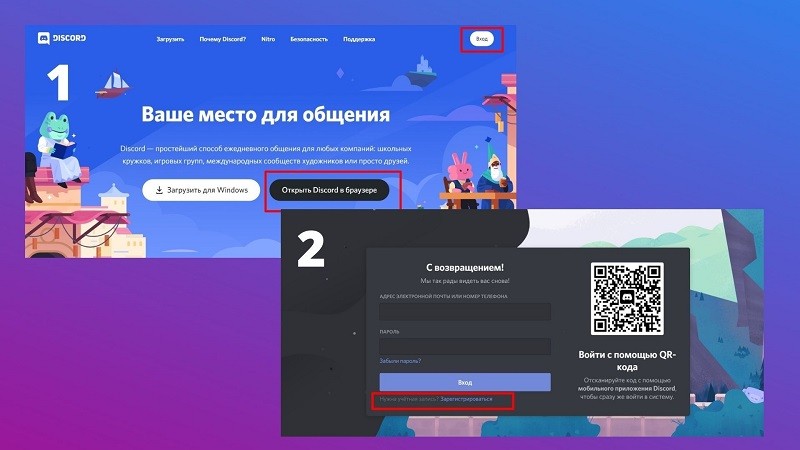
Минусы
Однако существуют и явные недостатки. Один из них – это требовательность к ПК. Чтобы запустить трансляцию экрана, компьютера с целероном десятилетней давности, нужно сильно постараться. Да и к тому же, программа безжалостна к интернету. Постоянные обновления, высокая скорость передачи и сами серверы требуют мощного интернет-соединения.
Как установить и настроить Дискорд?
Установить платформу Дискорд можно с официального сайта. Там же пользователю предоставляется возможность зайти в веб-версию. Платформа устанавливается как обычная программа, достаточно выбрать путь установки и постоянно кликать «Далее». После установки на рабочем столе появится синий значок, на который необходимо кликнуть.
Первый запуск будет долгим, так как приложение должно настроиться на новую ОС. Зато после запуска не придется ничего настраивать, все работает из коробки. Останется только найти серверы по интересам или создать собственный. Поиск популярных серверов можно осуществить прямо внутри программы.

Особенности использования
Если вы решили подключиться к серверу Discord, то должны быть готовы к некоторым особенностям, а именно:
- У серверов есть правила, и вы должны принять их, иначе не получите доступ.
- Без роли у пользователя много ограничений. После подключения ждите, когда вам выдадут роль.
- За все отвечают боты. Если вы видите, что люди общаются командами, то не пугайтесь, это не Скайнет. Благодаря ботам пользователи включают музыку, голосуют, играют и так далее.
- Профили искать не получится. Единственный способ написать человеку – это найти общий сервер либо узнать его ник и ID, а после отправить запрос на дружбу.
В остальном это такой же мессенджер, в котором легко разберется даже самый далекий от компьютера пользователь.
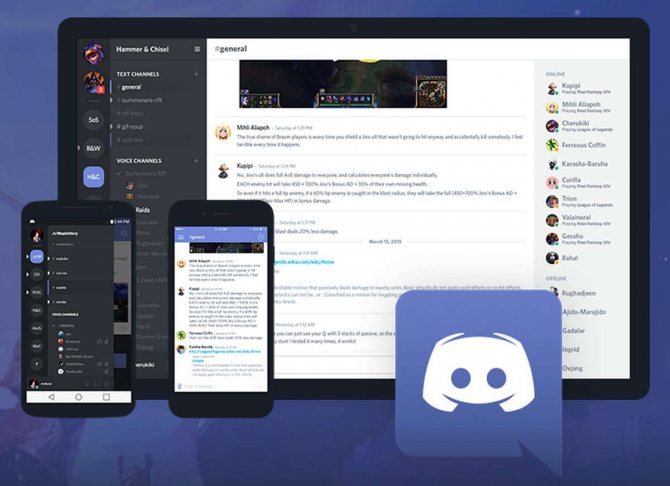
Что значит играть по Дискорду
Выше мы говорили про функцию оверлея, свойственную Дискорду. Так вот, это такая настройка, которая позволяет создать мини-виджет в играх, в котором будет отображаться, кто именно сейчас говорит в голосовом чате. Это удобно, если люди плохо знакомы.
Теперь, когда люди хотят поиграть в сети, они сначала включают оверлей в играх. Отсюда и пошла фраза «играть по Дискорду».
А на этом у нас все, благодарим за прочтение.
Источник: it-tehnik.ru
Что такое Discord и для чего он нужен на Android
Если вы – геймер со стажем, то подобный вопрос у вас даже не возникнет.
А вот новички, увидевшие в чате приписку Discord к объявлению о сборе группы на какого-нибудь босса, порой встают в тупик, не понимая, что это такое и почему их не берут в пати без этой фигни… скажем деликатно, программы.
Так уж получилось, что нормальной голосовой связи в большинстве популярных игр нет. Попытки создать нечто подобное были и в EVE Online, и в World of Tanks, но подобные эрзацы особой популярностью никогда не пользовались.
Вместо них игроки предпочитали использовать сторонние специализированные мессенджеры типа TeamSpeak, RaidCall или более нового, но уже успевшего завоевать популярность Discord, разработка которого началась в 2015 году Hammer https://mob-mobile.ru/programs/9781-chto-takoe-discord-i-dlya-chego-on-nuzhen-na-android.html» target=»_blank»]mob-mobile.ru[/mask_link]